Kuidas teada saada TP-Link ruuteril parooli? Saame parooli Wi-Fi-st ja seadetest
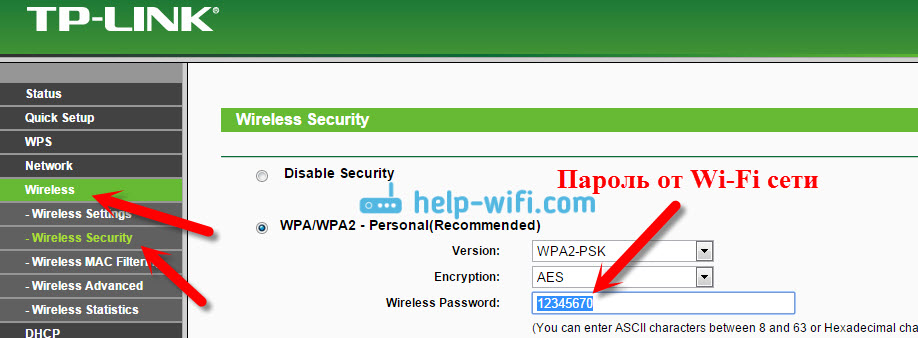
- 1945
- 618
- Dr. Aubrey Bogisich
Kuidas teada saada TP-Link ruuteril parooli? Saame parooli Wi-Fi-st ja seadetest
Kõik need paroolid, see on Wi-Fi ruuterite osas üldiselt valus teema. Pole kohe selge, millisest paroolist me räägime, sest ruuteril võib olla kaks või isegi kolm erinevat parooli:
- Parool, mida kasutatakse TP-Linki sätete juurdepääsuks.
- Parool WiFi-võrgus.
- Ja võib olla ka parool Interneti -pakkujaga ühenduse loomiseks. Sõltuvalt sellest, millist tüüpi ühendus teie pakkuja kasutab.
Selles artiklis räägime konkreetselt TP-Link ruuteritest. Näitan ja ütlen teile, kuidas teada saada parooli WiFi-võrgust ja ruuteri seadetest. Mõelge olukorrale, kus unustasite parooli WiFi-lt või juhatuse paneelilt oma ruuteris (modem) TP-Link. Täpsemalt, vastavalt teie Wi-Fi-võrgu unustatud paroolile on olemas eraldi, üksikasjalik artikkel: kuidas oma parooli WiFi-st teada saada või mida teha, kui unustasite parooli. Selles kirjutasin sellest, kuidas arvutis parooli vaadata ja erinevatel ruuteritel. TP-lingil koos.
TP-Link: jälgige Wi-Fi parooli seadetes
Juhtpaneelile minekuks ja parooli leidmiseks peame ruuteriga ühendust võtma. Saate ka Wi-Fi abil. Jah, te ei mäleta parooli (tõenäoliselt), kuid võib -olla on teil juba ühendatud arvuti. Kui ei, siis ühendage ruuteriga võrgukaabli kaudu: ühendame kaabli arvuti karistuses arvuti (sülearvuti) kollase LAN -pistikuga (sülearvuti).
Seejärel tippige brauseris aadress 192.168.1.1 (Võib -olla veel üks 192.168.0.1 või tplinkwifi.Net) ja järgige seda. Märkige kasutajanimi ja parool. Kui te ei muutnud neid, siis see Administraator Ja Administraator. Näete täpsemaid juhiseid seadete sissepääsu kohta. Noh, igaks juhuks annan lingi artiklile, kui 192 -le pole võimalik minna.168.1.1 (või 192.168.0.1).
Minge juhatuse juhatuses vahekaardile Juhtmeta (Traadita režiim) - Traadita turvalisus (Traadita kaitse). Väljal Traadita parool (PSK parool) Näete parooli oma WiFi-võrgust.
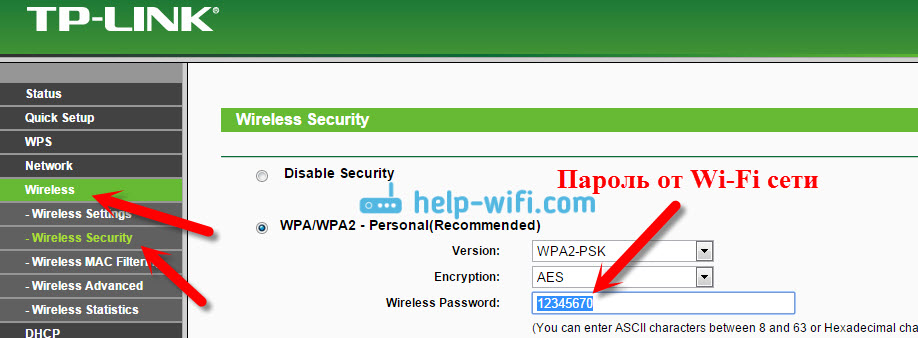
Saate seda parooli hõlpsalt muuta või vanast lahkuda. Igal juhul teate nüüd võtit ja saate oma ruuteriga uusi seadmeid ühendada.
Kui unustasite seadete sisestamise parooli (administraator)
Peaaegu kõigil ruuteritel, sealhulgas TP-Link-is, on seadete sissepääs kaitstud parooli ja kasutaja nimega. See tähendab, et ruuteri seadete juurde minekuks peate määrama kasutajanime ja parooli. TP -Link -seadmetes on standardparool - administraator ja kasutajanimi ka administraator.
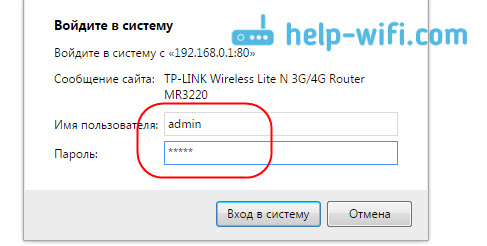
Standardandmed leiate oma ruuterilt altpoolt.

Kuid kui muutsite parooli ja peate seadete sisestamiseks parooli muutma ja unustama, on see peaaegu võimatu taastada. Välja arvatud selleks, et proovida meeles pidada. Kui see ei õnnestu, kuid peate minema sätete juurde, siis peate tõenäoliselt sätted lähtestama ja ruuteri uuesti üles seadma.
Teeme järeldused
Peate muutma paroole, oma traadita võrku ja ruuteri sätteid olema hästi kaitstud. Lisaks peate installima keerulised paroolid, mida on keeruline valida või arvata. Kuid proovige alati installitud paroole salvestada, et te ei otsiks neid taastada, aega raisata, ruuteri uuesti üles seada jne. D.
Unustasin Wi-Fi parooli-saate vaadata arvuti või TP-Link ruuteri seadetes, kuidas me seda just tegime. Unustasin seadete sisestamiseks parooli, tõenäoliselt peate tehase sätted ära viskama ja kõik uuesti üles panema.
Kui midagi ei õnnestu, kirjutage kommentaaridesse, proovime teie probleemi lahendada. Parimate soovidega!
- « Kuidas ühendada Wi-Fi ruuter TP-Link?
- Internet (WiFi) Windows 10 kaob pärast magamisrežiimist lahkumist »

